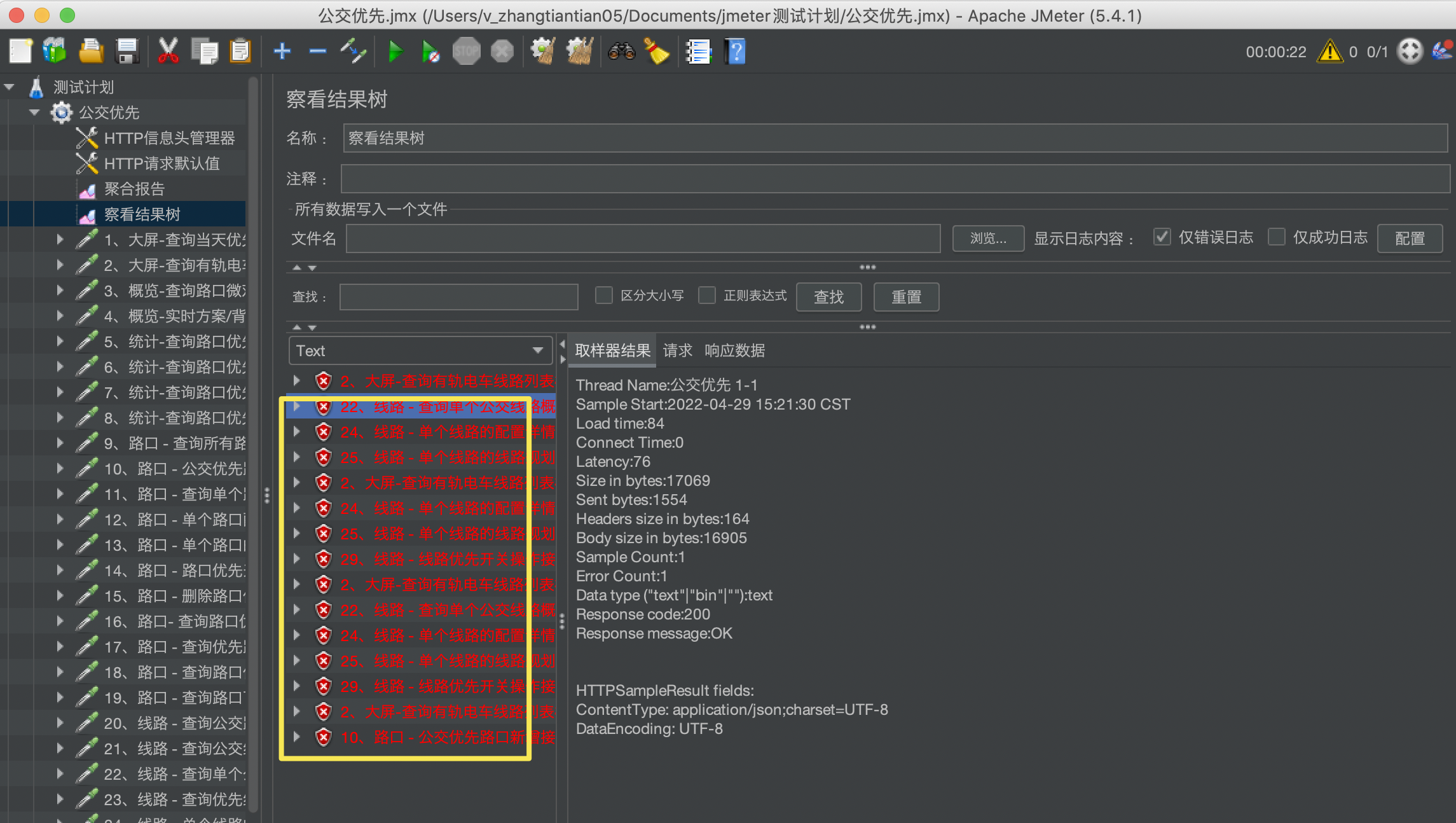jmeter接口压测的日常使用
一、Jmeter工具栏简单介绍
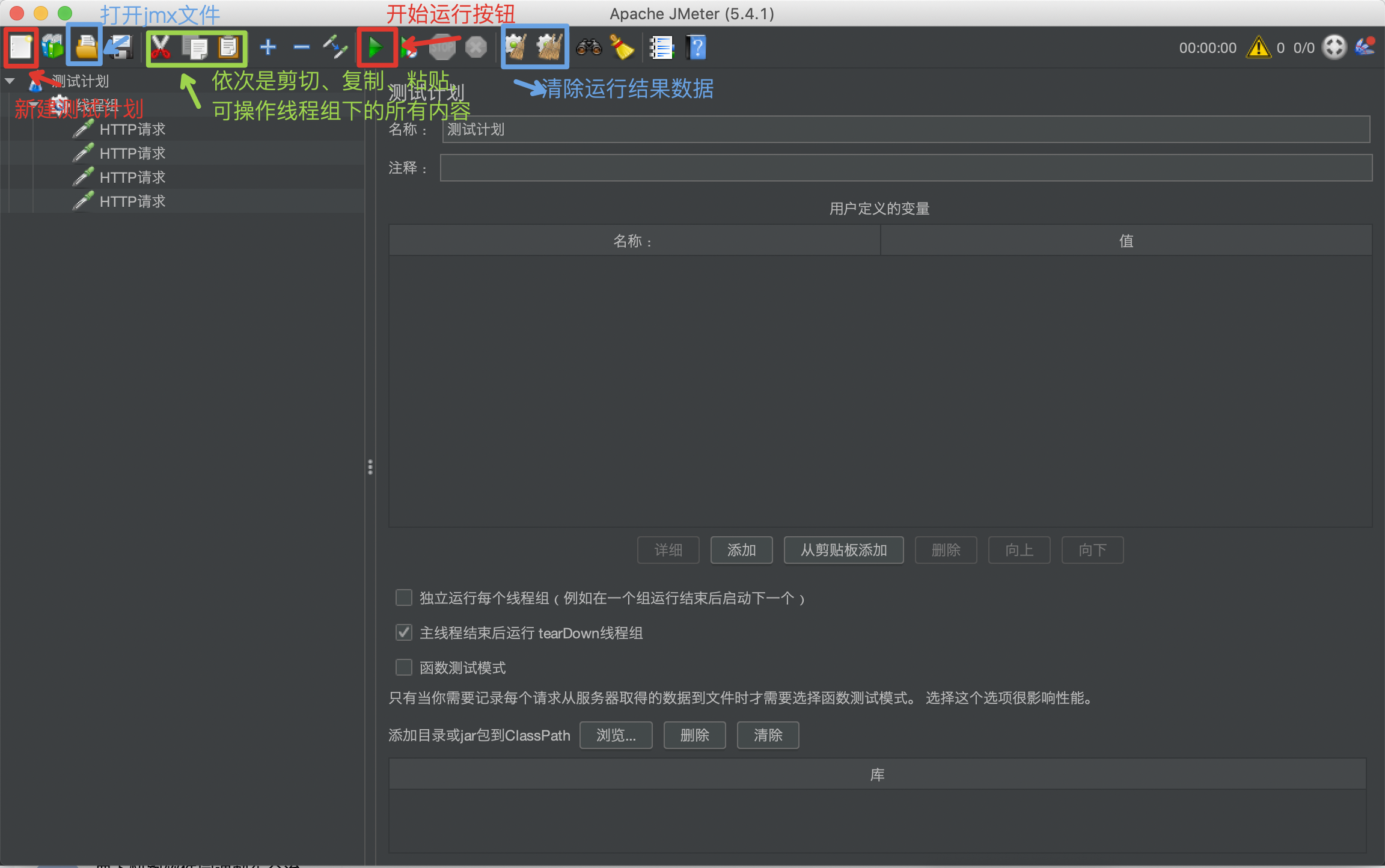
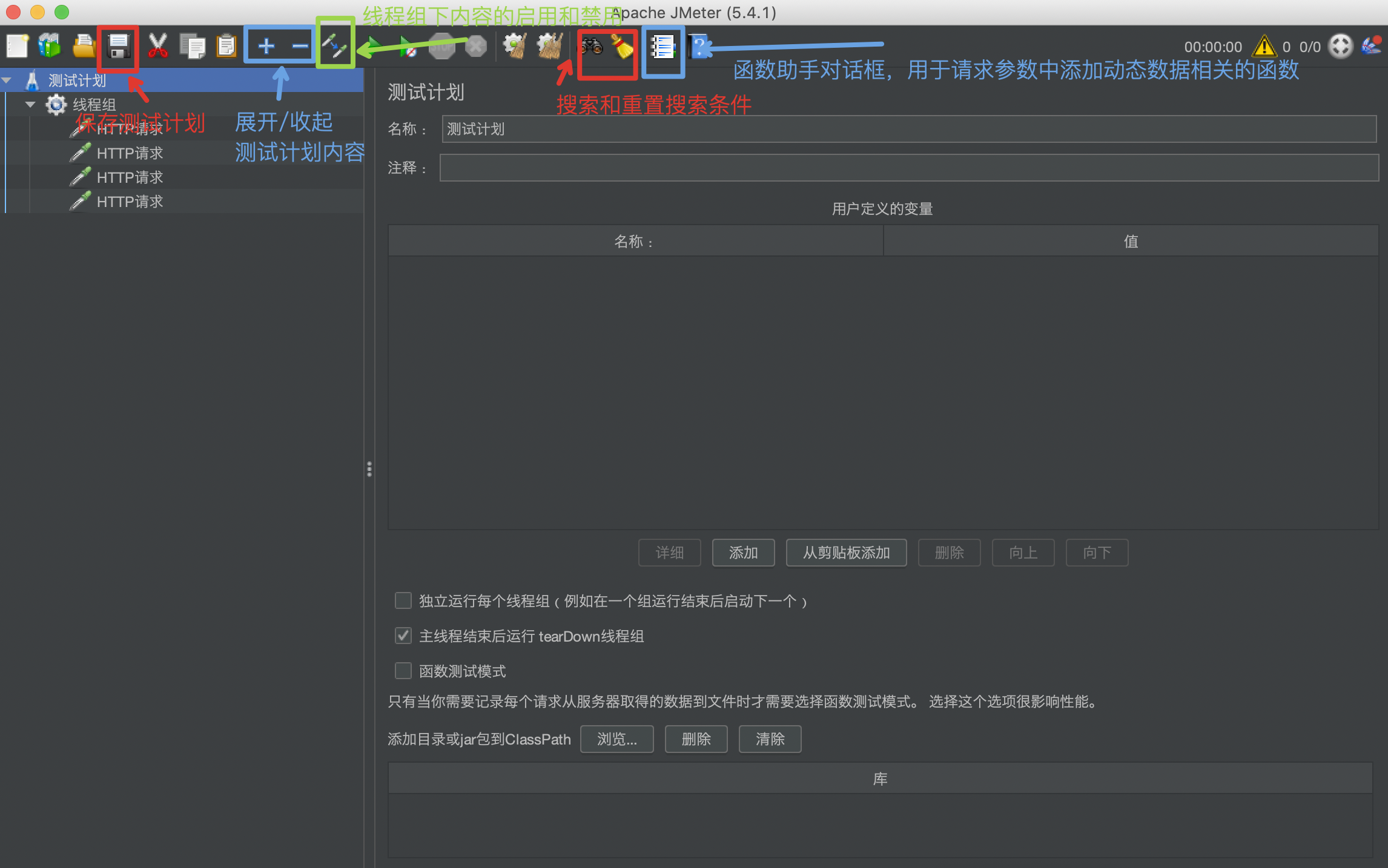
二、jmeter接口压测的脚本使用
1、添加测试计划及其具体设置
打开Jmeter,右键『测试计划』,选择添加--线程(用户)--线程组
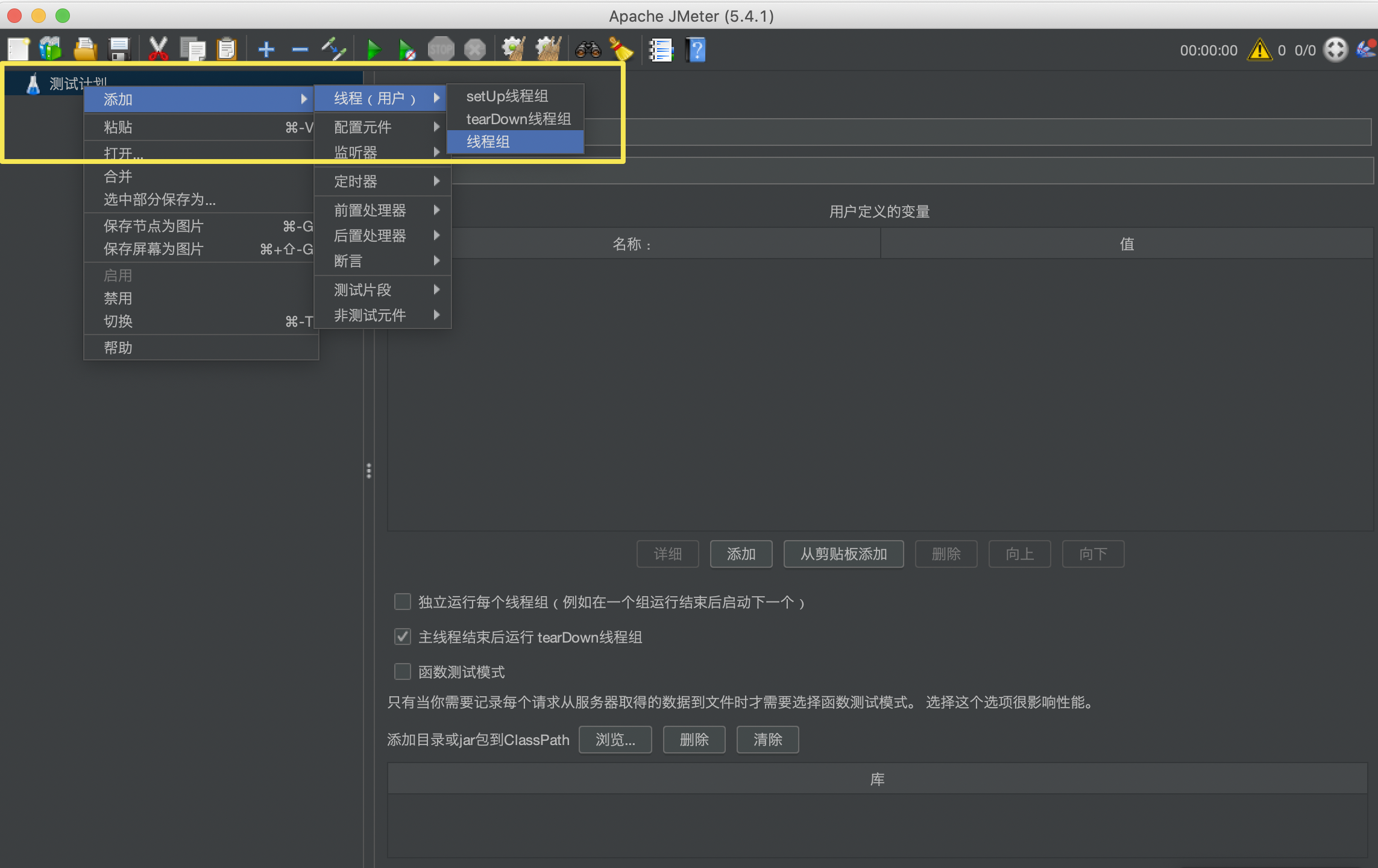
添加成功后显示如下:
名称一栏:可以进行名称的更改;这里就先不更改了,就使用默认的名称『线程组』
线程属性中:默认的设置可以用来调试接口,不用更改;
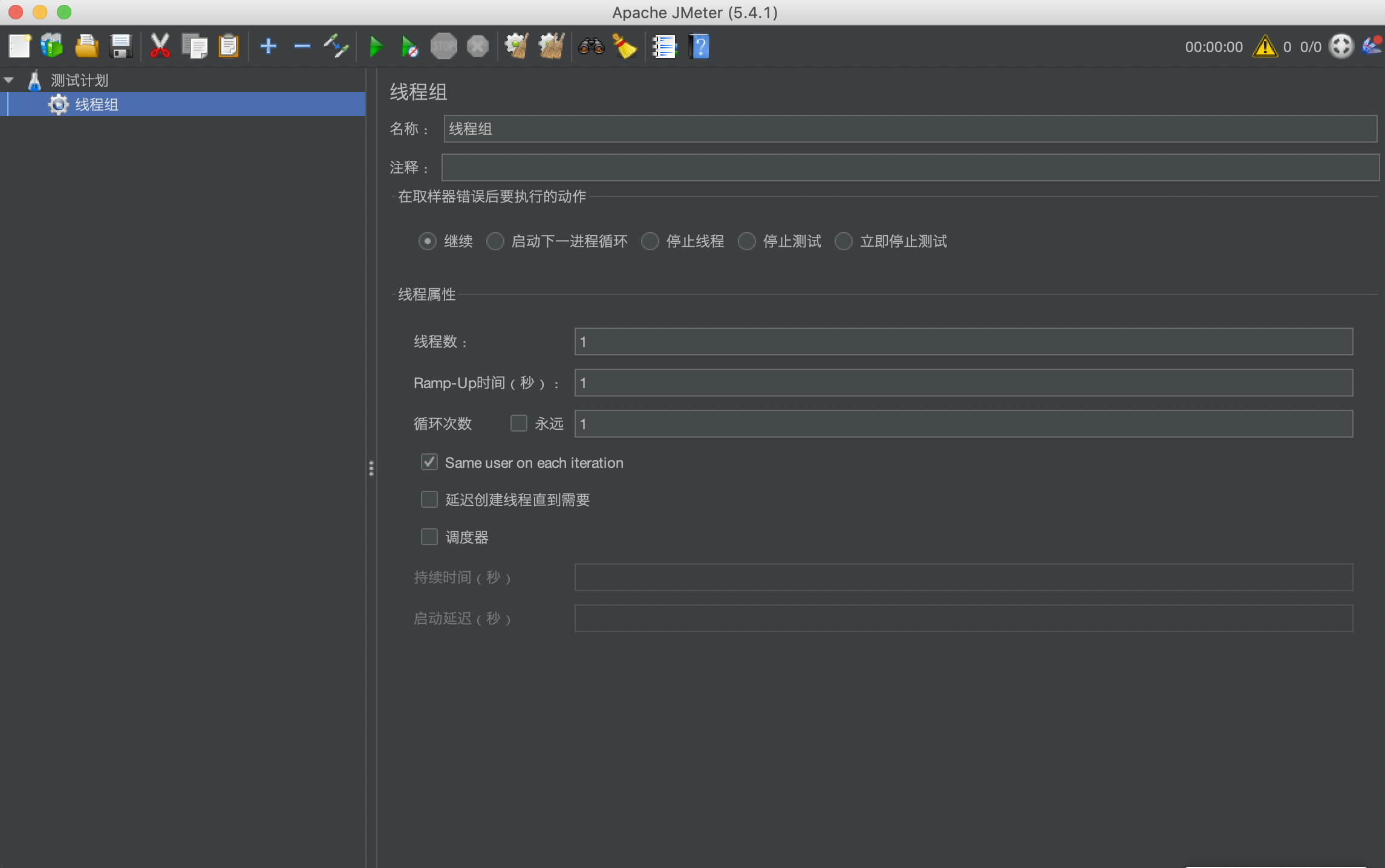
正式进行压测时,线程数一般设置为20;勾上『永远』和『调度器』,持续时间一般设置为2小时,即7200s;其他设置不默认即可;具体如下:
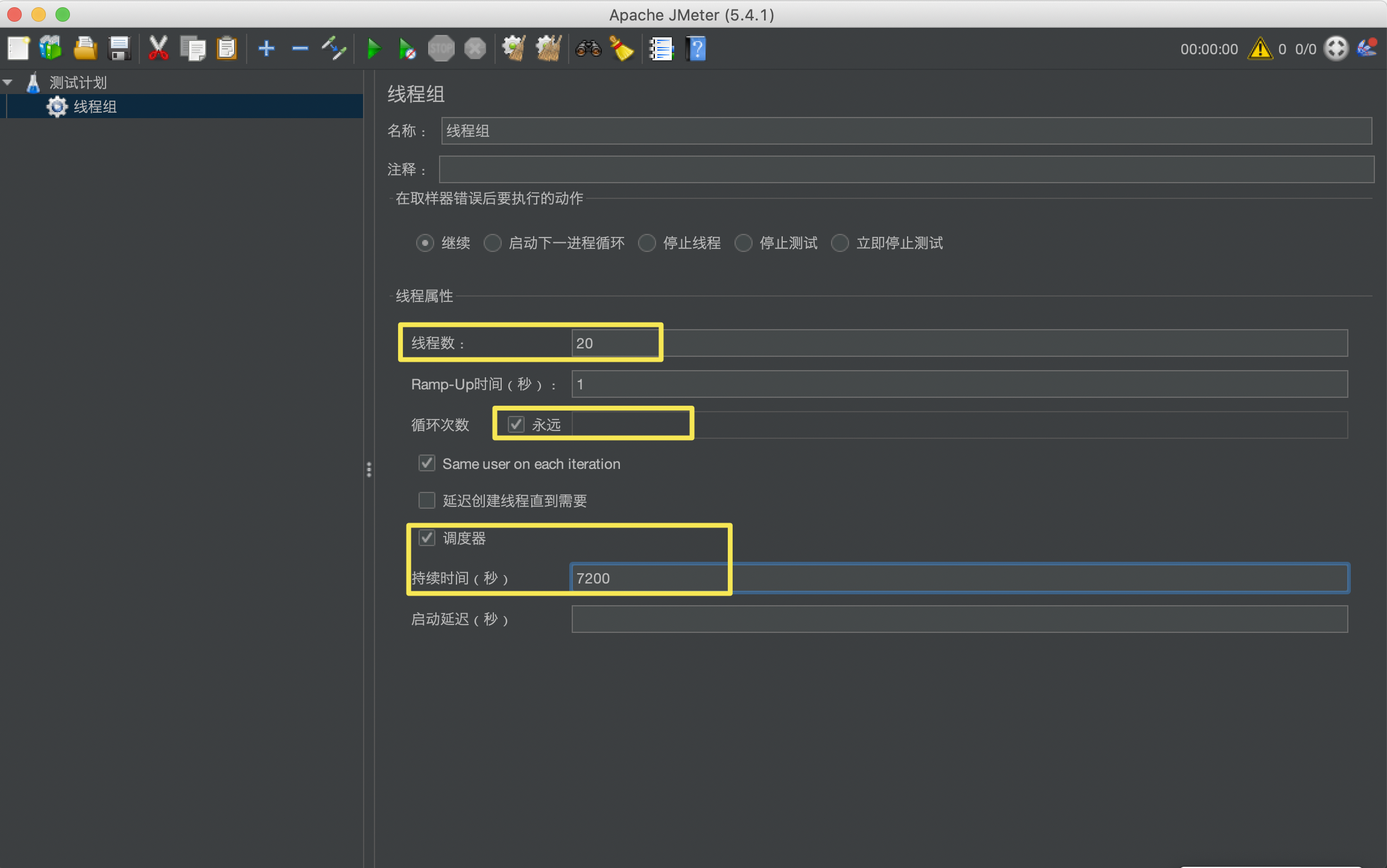
2、在添加的测试计划下添加HTTP信息头、默认值、聚合报告、查看结果树
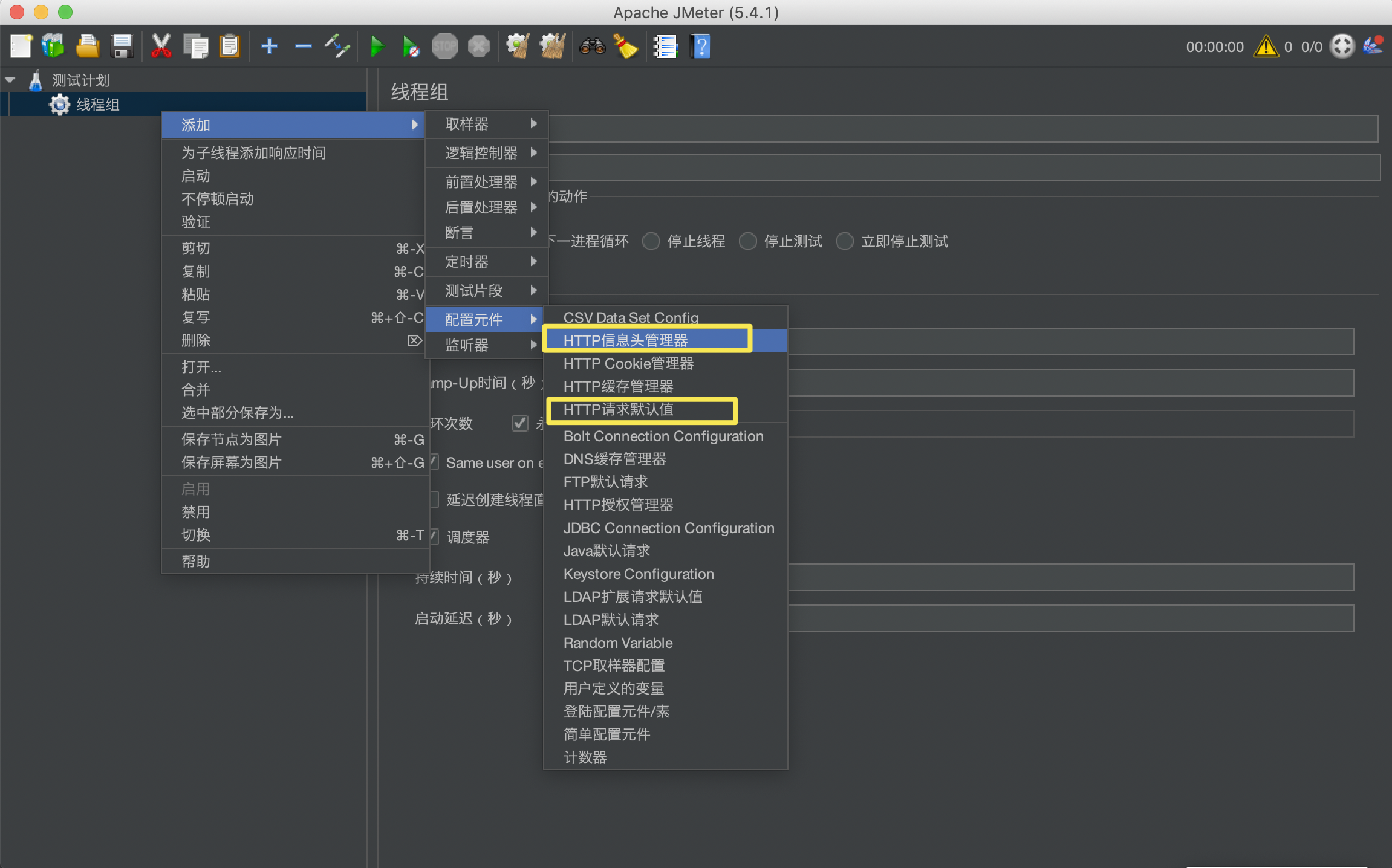
(1)HTTP信息头管理器:添加成功后,设置值如下:
选中『 HTTP信息头管理器』,点击添加,会添加一空行,一般需要添加Authorization和Content-Type,输入对应的值即可。
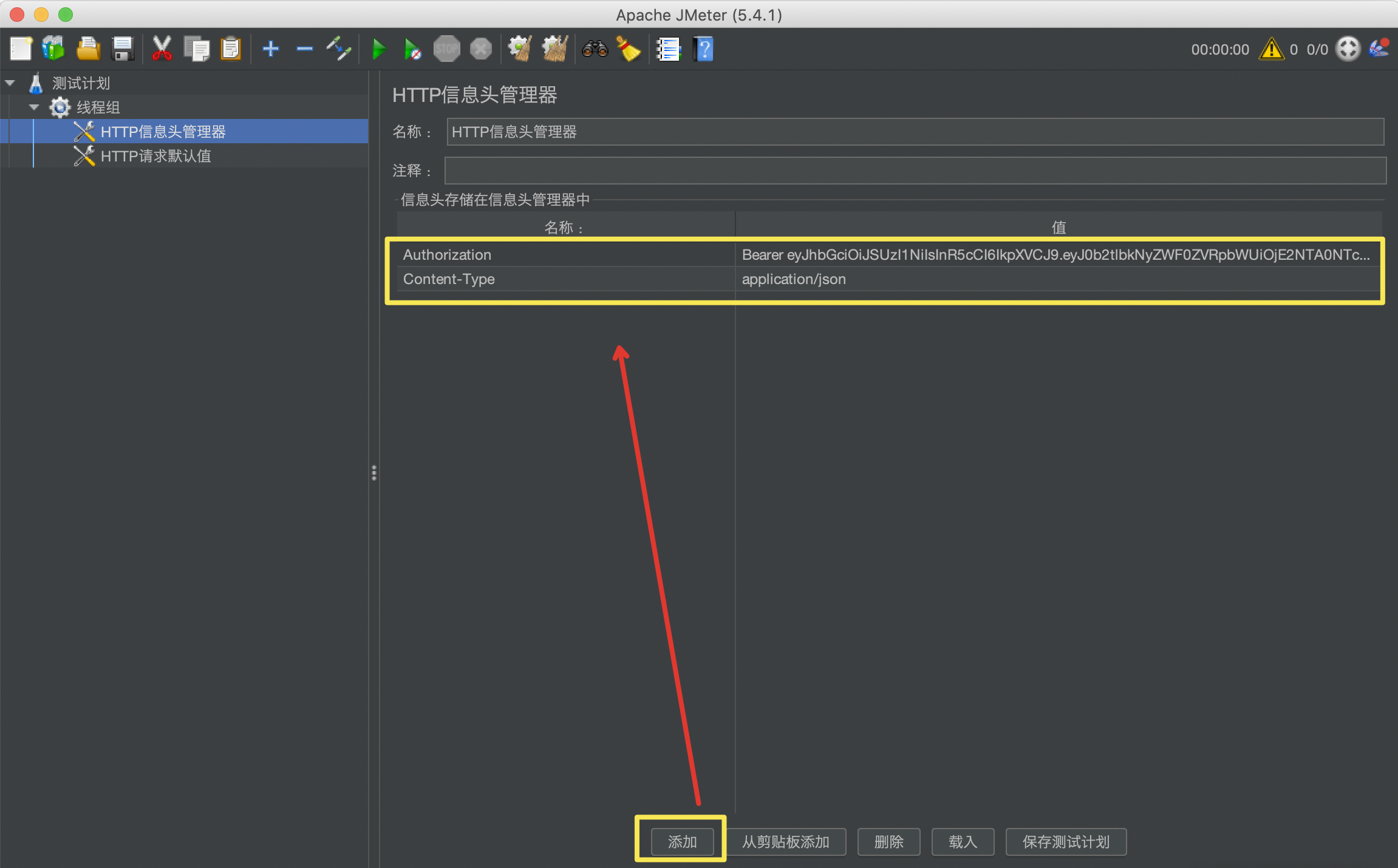
(2) HTTP请求默认值:便于在添加HTTP请求时减少重复性输入。
设置协议、服务器IP、端口号、内容编码即可。
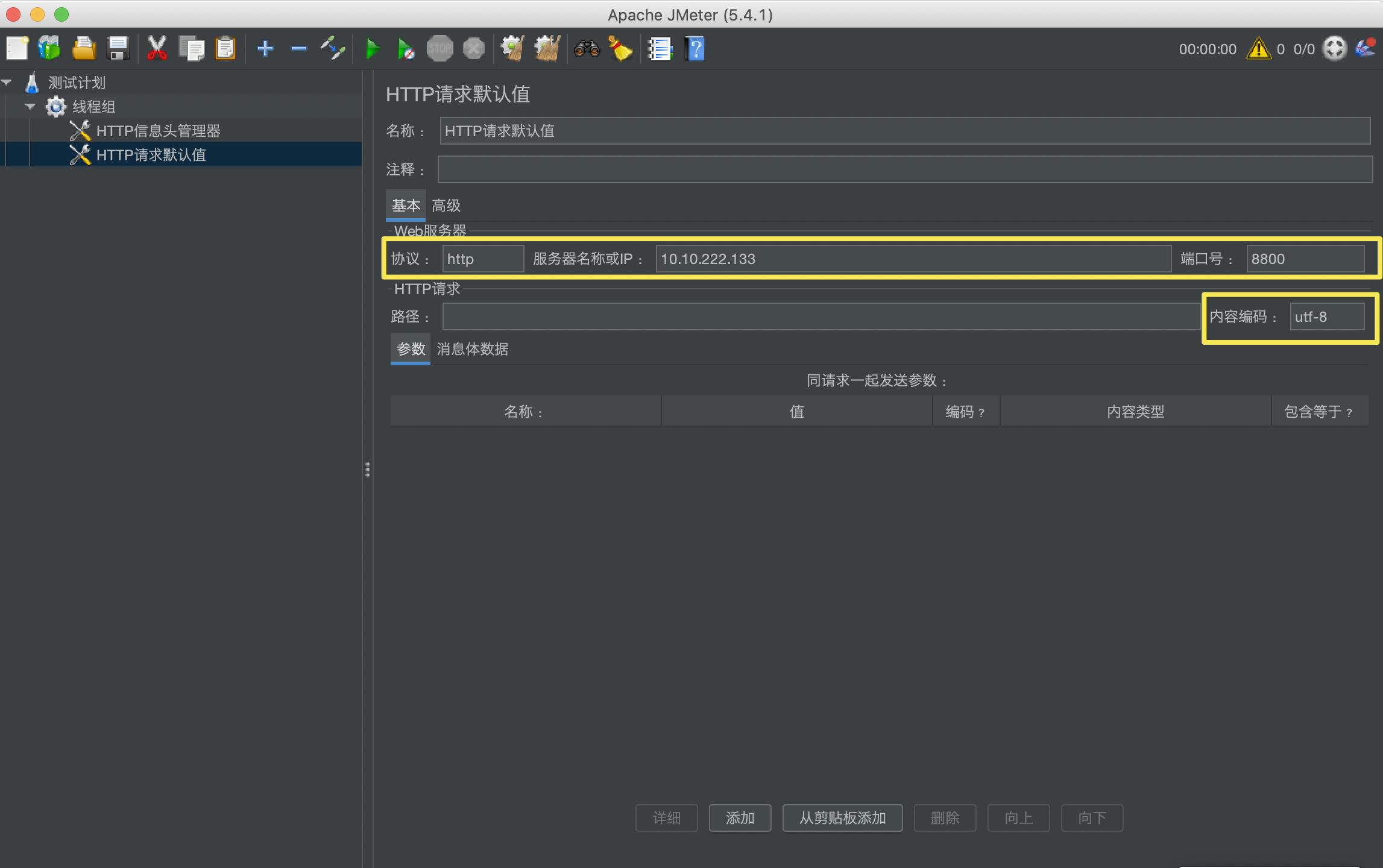
(3) 聚合报告--展示的内容是每个接口并发访问时的最大、最小、平均响应时长,以及每秒请求的接口数等信息(数值的单位是毫秒);
右键『线程组』,添加--监听器--聚合报告
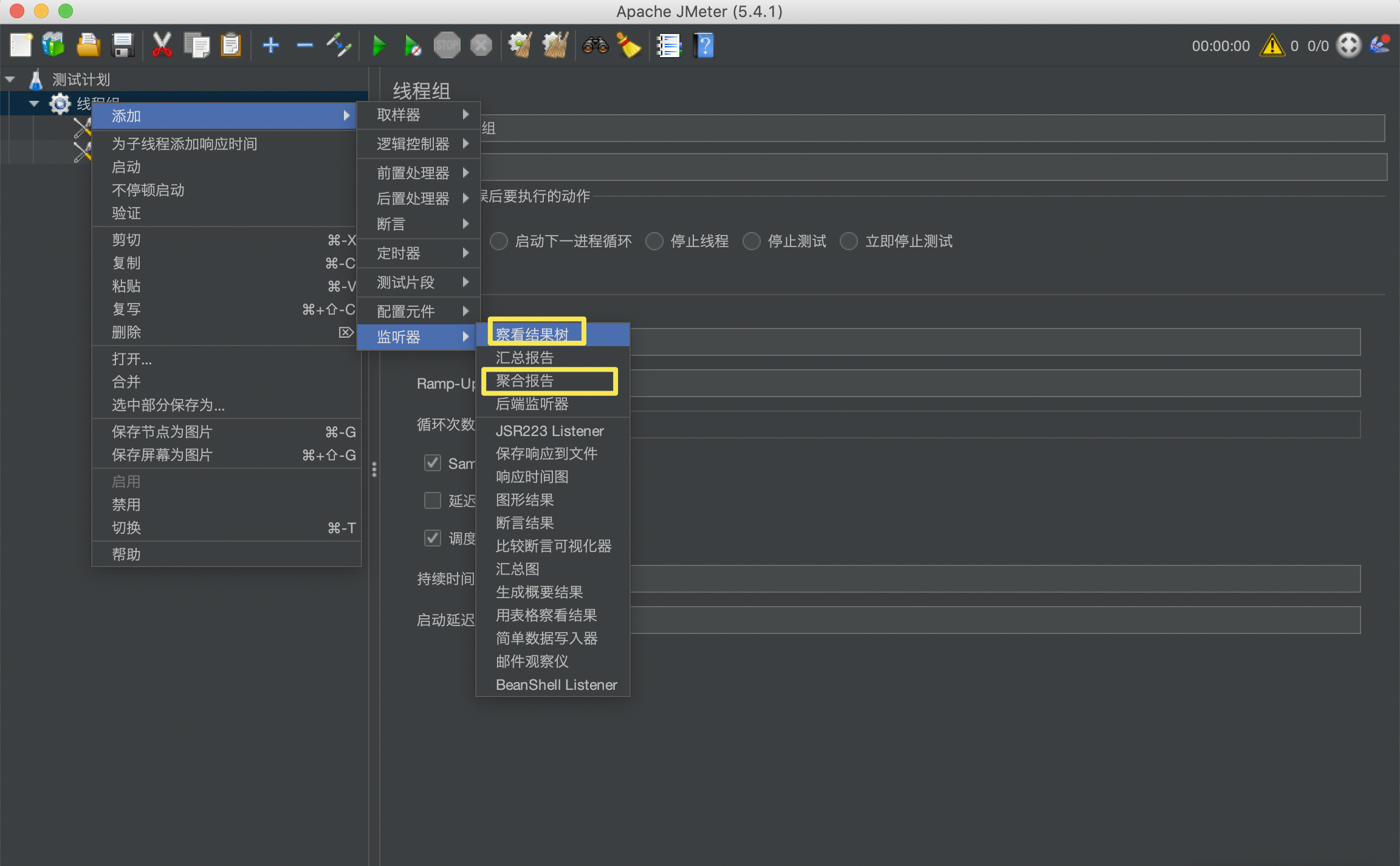
添加成功显示如下:一般情况下,重点关注的是接口响应的平均时长,并发访问时在1s左右才是符合标准的(这个视每个公司要求的具体情况而定);
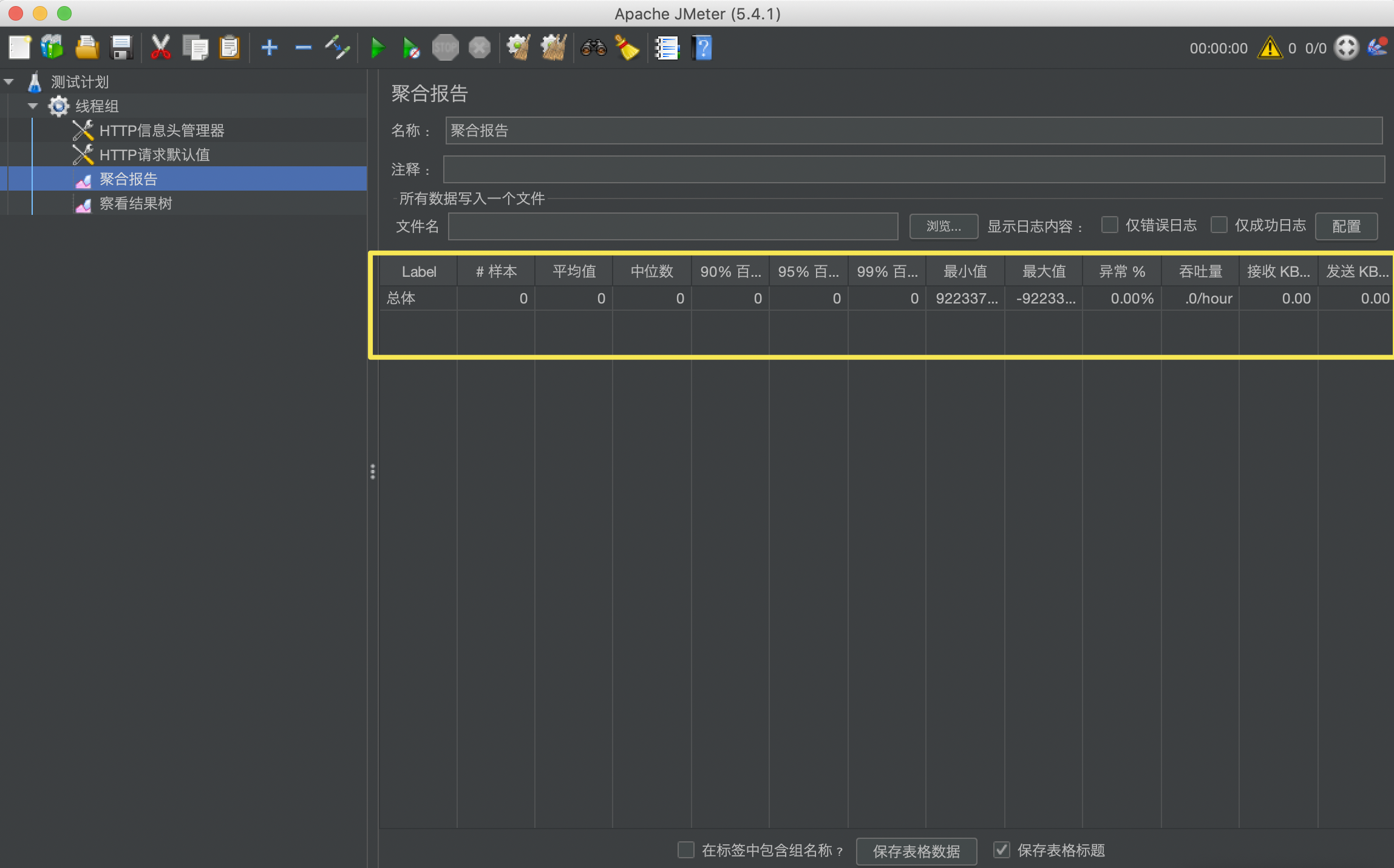
(4) 查看结果树 -- 展示并发访问的每个接口请求
右键『线程组』,添加--监听器--查看结果树;同聚合报告的添加方法。
添加成功如下:
text:会显示并发访问时请求的接口列表;
取样器结果:显示每个接口的请求url、参数、返回的数据等;
实际正式进行接口压测时,建议勾选『仅错误日志』,便于接口报错时,我们能够尽快发现,尽快处理,避免错误信息被刷上去后就不容易看到了;
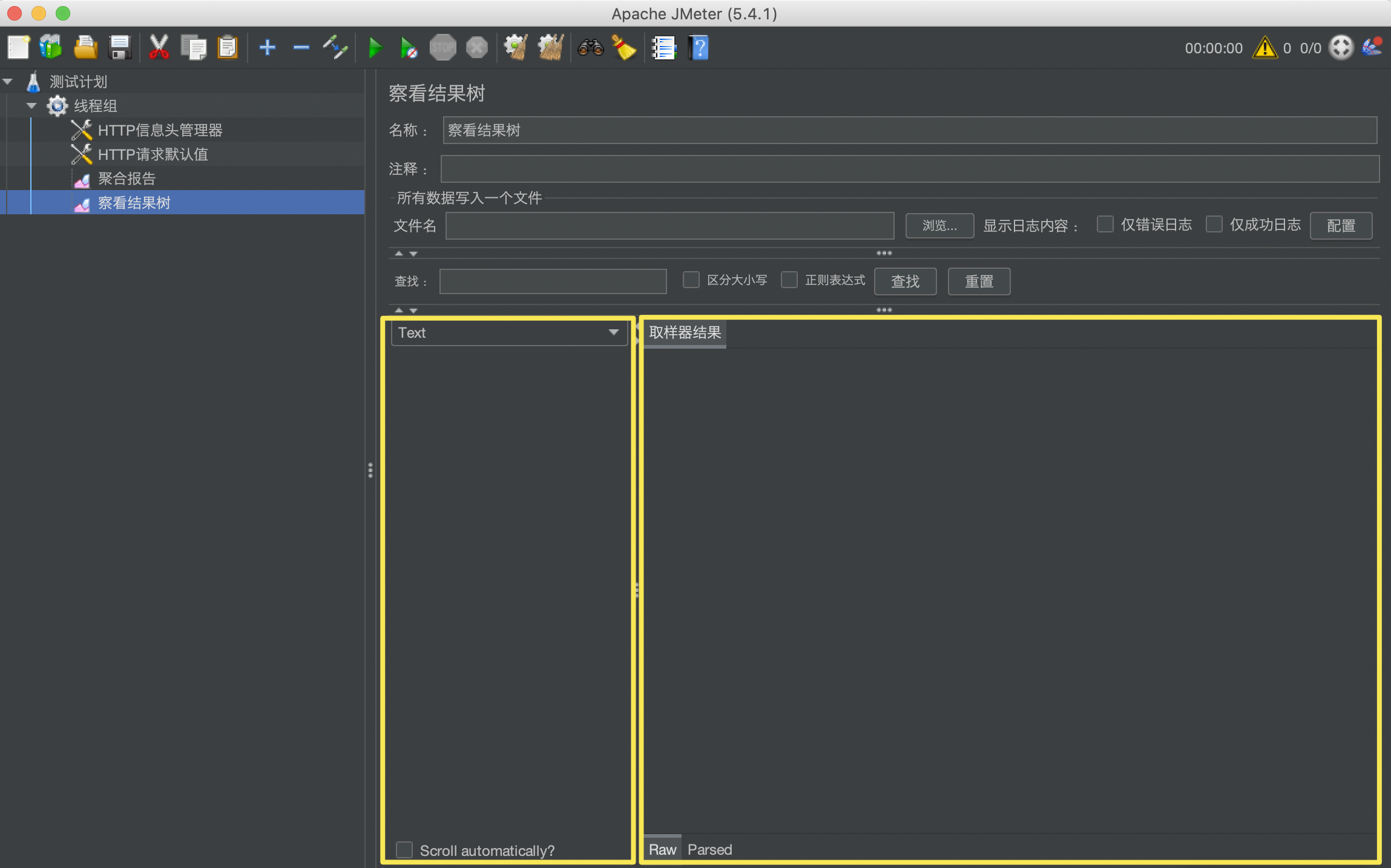
2、http请求和断言
(1) http请求的添加
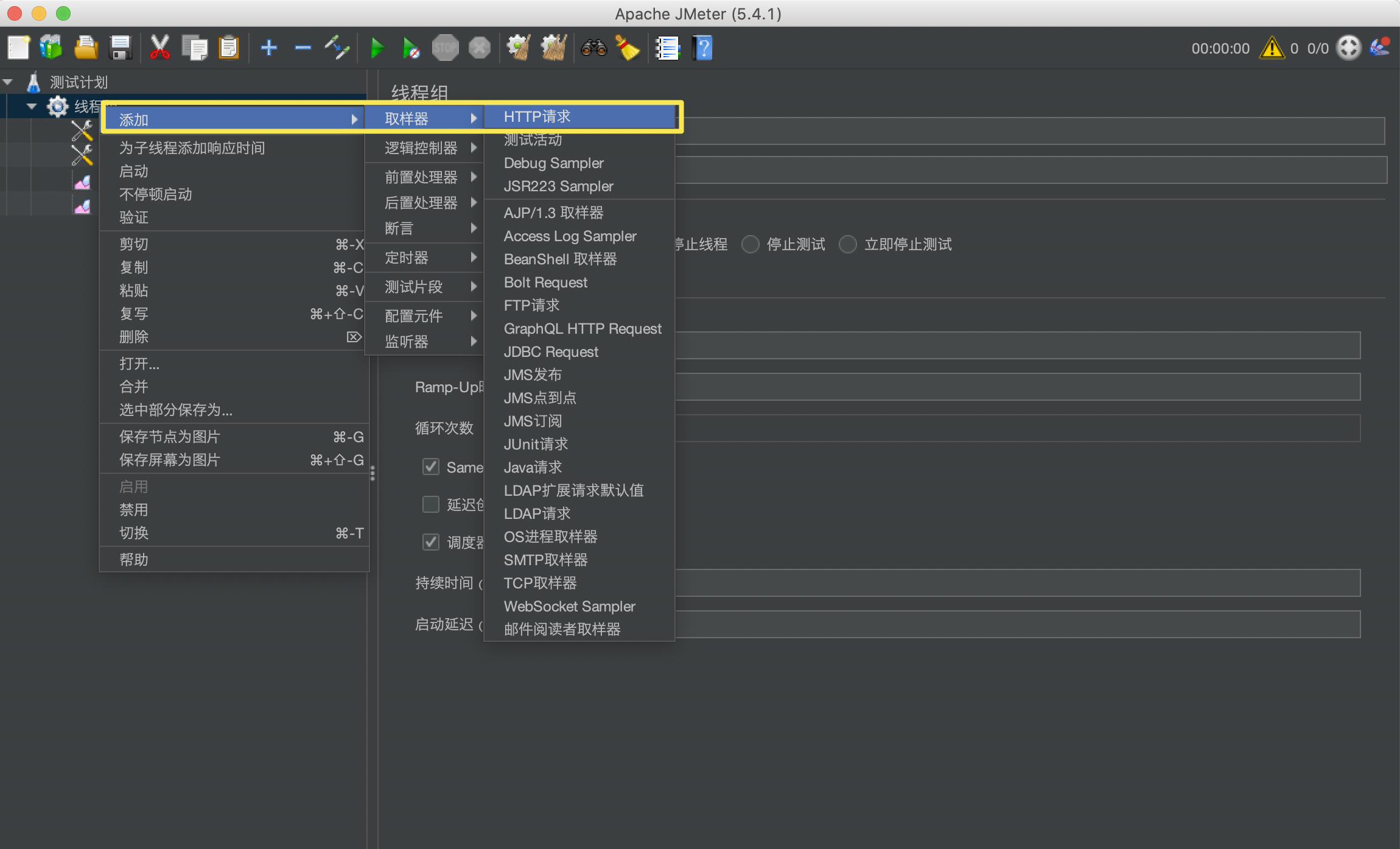
添加成功显示如下:
由于我们在HTTP请求默认值中设置了协议、服务器IP、端口号、内容编码,所以在HTTP请求中只需要更改 名称(接口的中文释义)、请求方式、路径即可
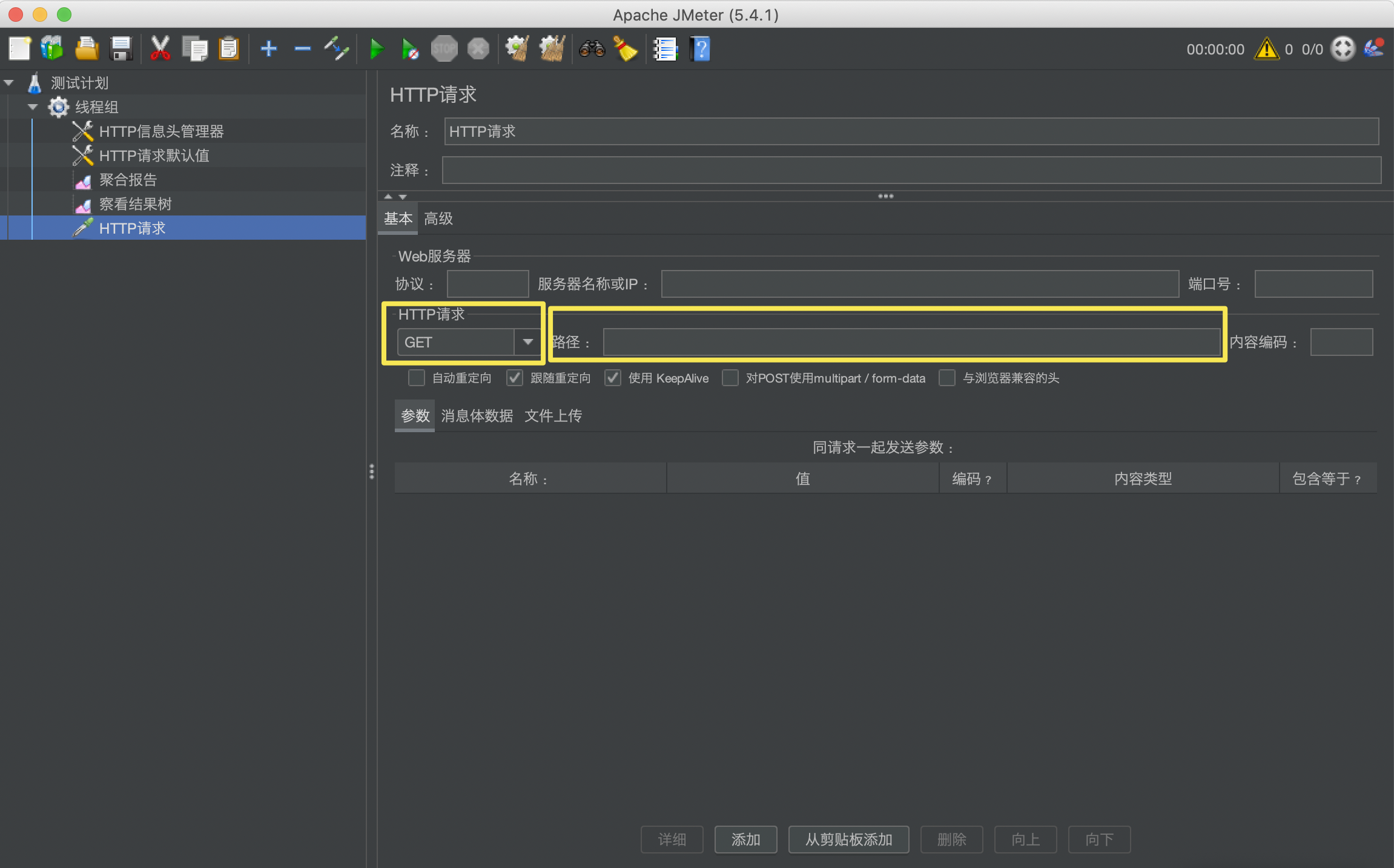
(a) get请求的添加
get参数的添加两种方式,一种如下:直接点击添加,名称--参数名,值--参数的数值;可以添加多个参数。
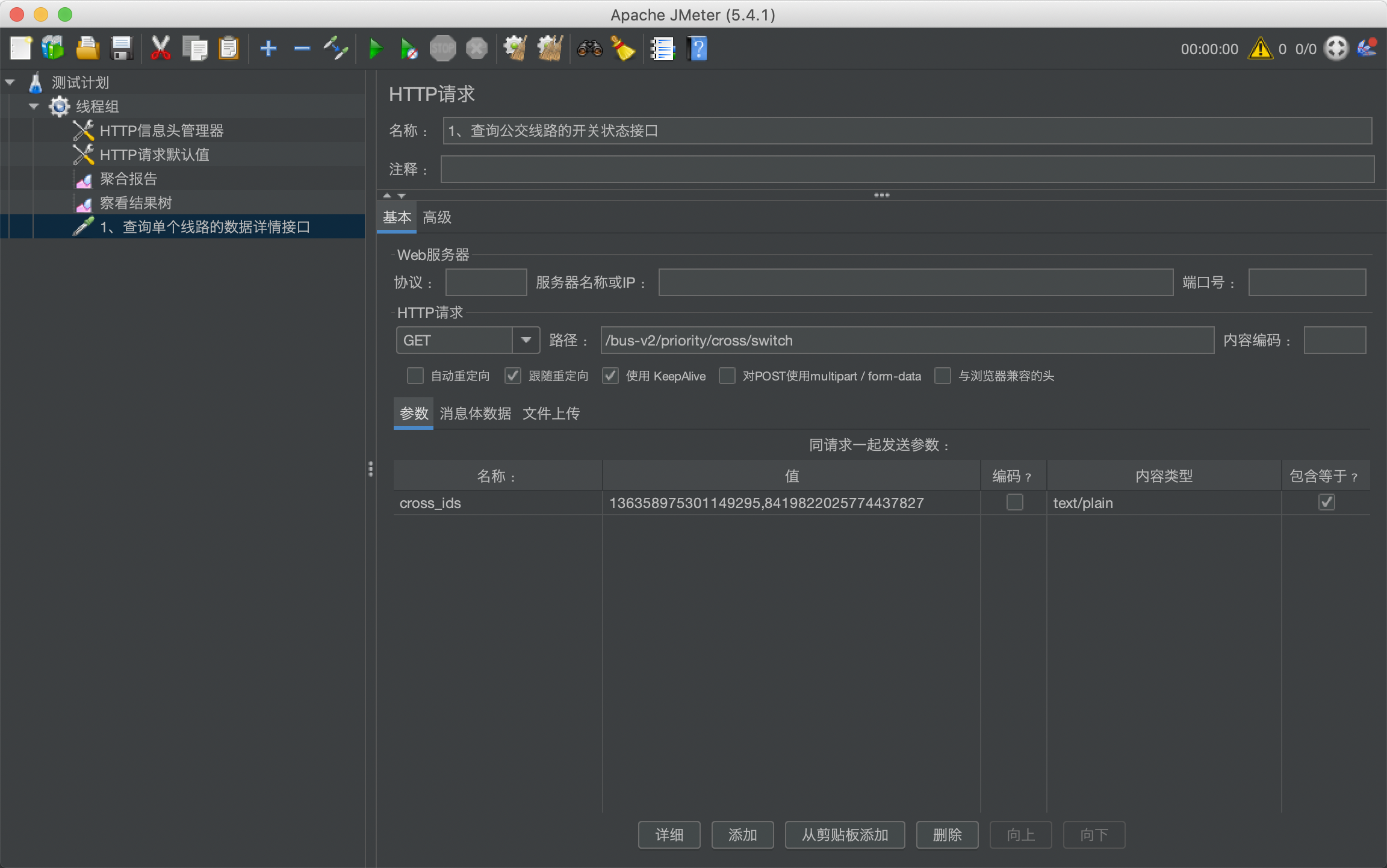
第二种方式, 路径中直接带参数(缺点:参数多的时候,不方便查看和修改,建议使用第一种更直观)
路径一栏填写:/bus-v2/priority/cross/switch?cross_ids=136358975301149295,8419822025774437827
(b) post请求的添加
请求方式更改为post,填写路径;选消息体数据,在下面输入框中录入请求body的json即可。

(2) http请求中添加断言
断言:个人理解为 对返回的数据符合要求的一种检查。
在HTTP请求上右键,添加--断言--响应断言(响应断言是针对返回数据 是否匹配的模糊校验)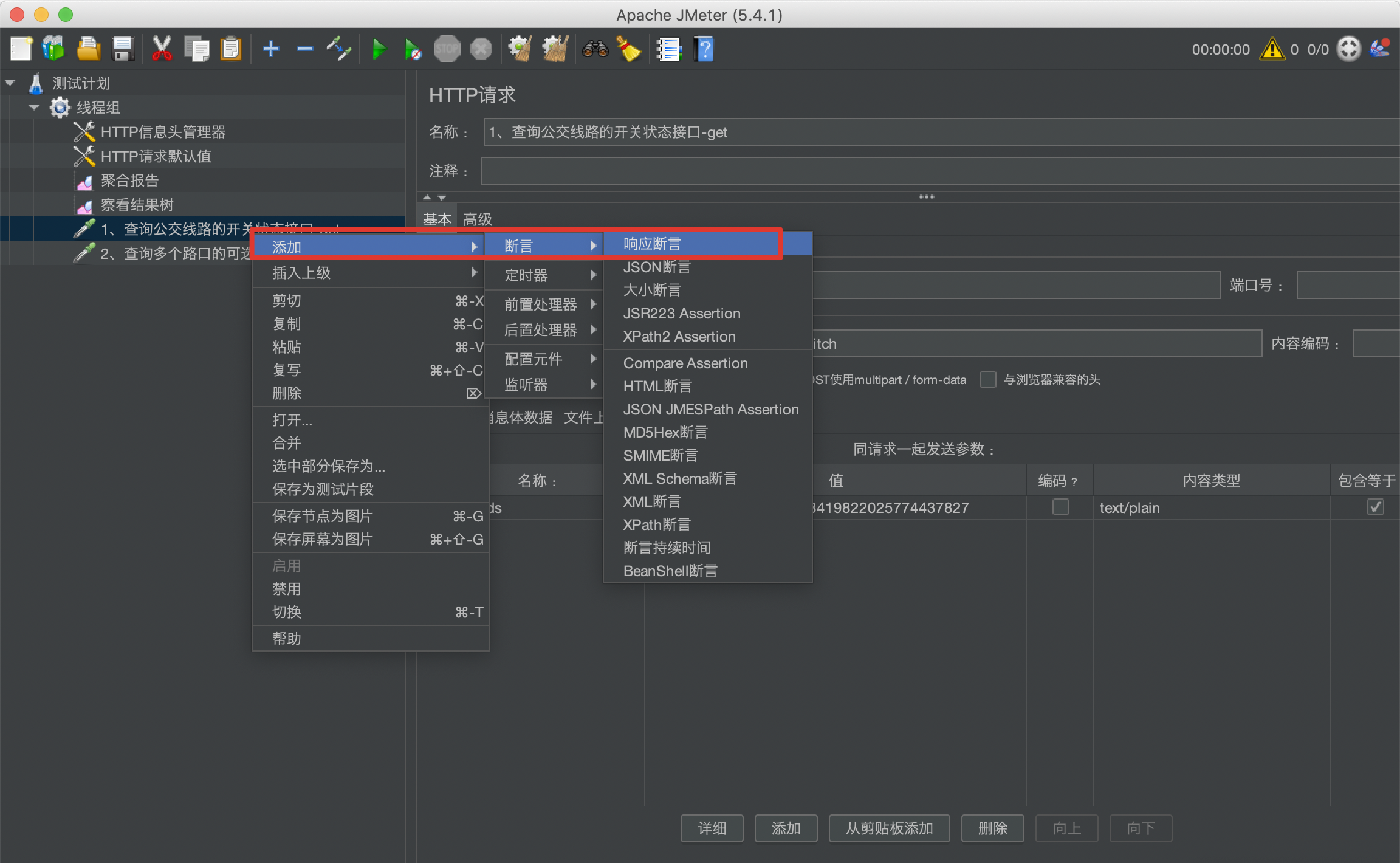
添加成功显示如下:
(a)单结果的判定断言
测试字段为『文本』,测试模式添加一行,输入返回的数据中是否包含『OK』;若返回『OK』,则认为是请求接口成功;反之,接口报错;
**注意:测试模式中输入的文本是自定义的,满足测试要求即可。(例如导出excel的接口,输入的文本可以是返回的数据中的某一小部分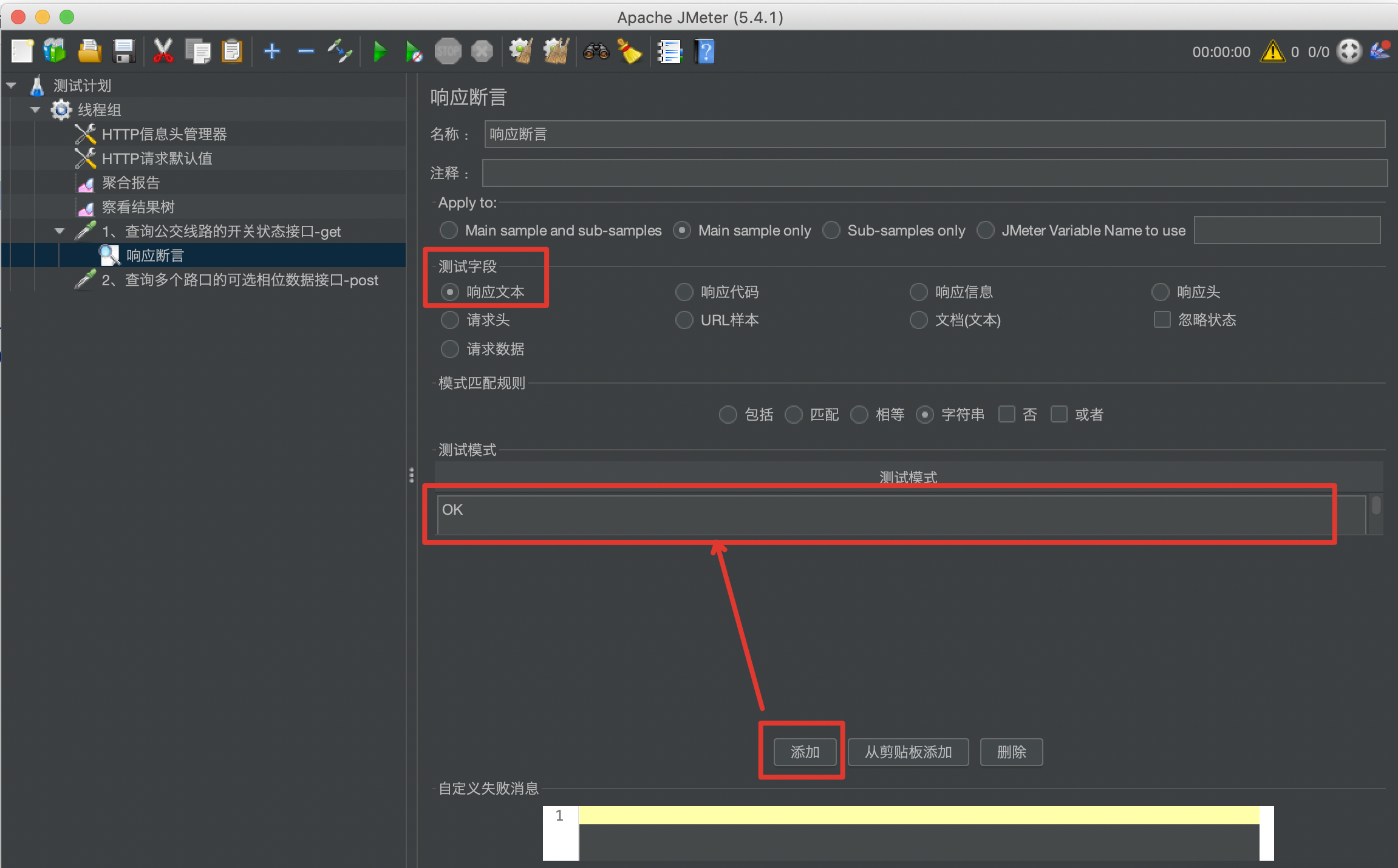
(b)多(或)结果的判定断言
模式匹配规则:勾选『或者』
测试模式:可以添加 接口可能返回的多种结果情况;即满足可能情况中的一种就认为请求成功。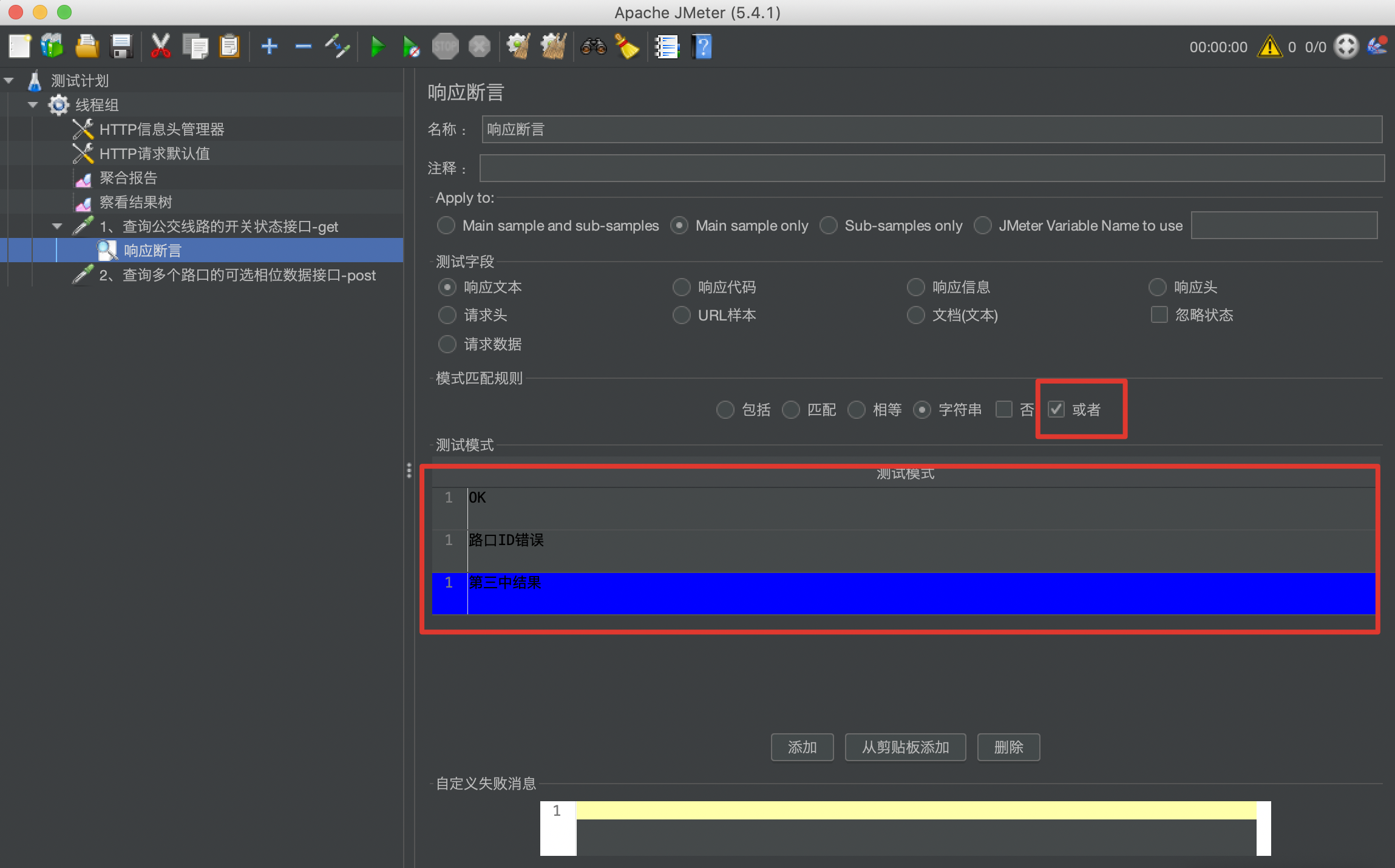
**断言加在HTTP请求下,只适用于当前的HTTP请求(局部断言);如果加在所有HTTP请求的前面,则适用于所有的HTTP请求(全局断言);
如果局部断言和全局断言都加了,则局部断言会失效,以全局断言为主。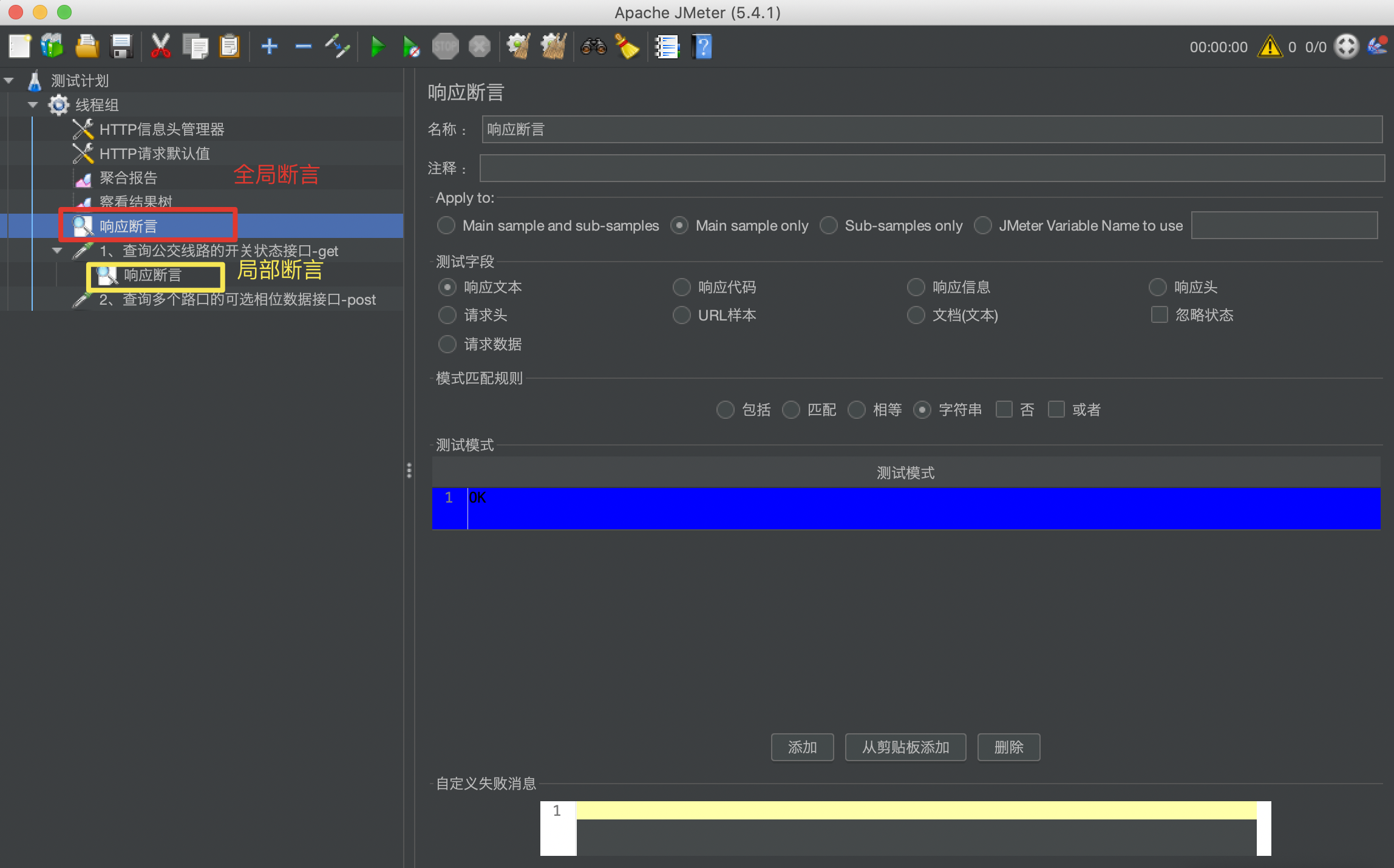
---------------------------------------------------------------------------------
3、压测的运行
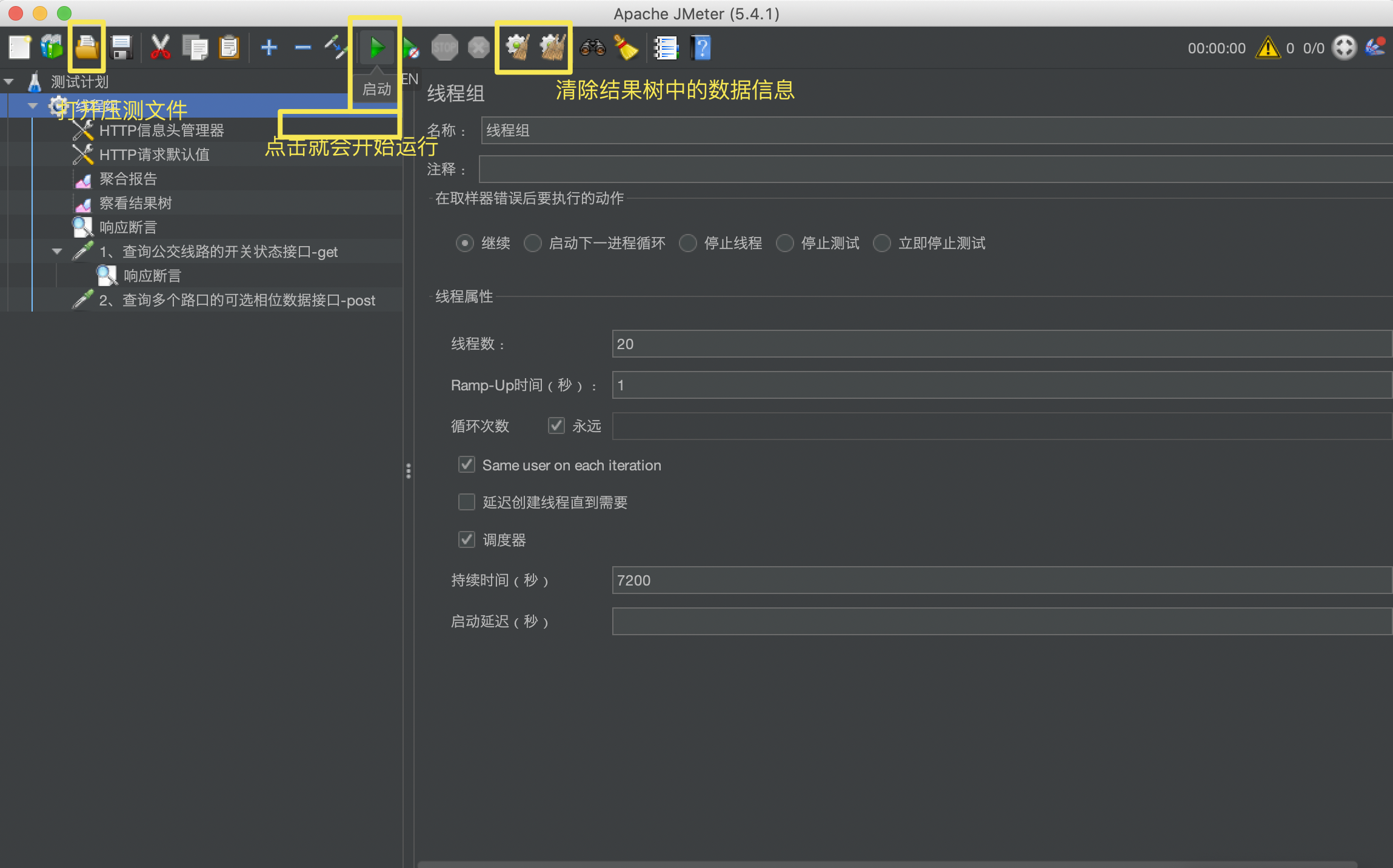
运行中时,聚合报告显示如下:根据平均值来判断接口的响应时长是否符合要求(数值的单位是毫秒)。
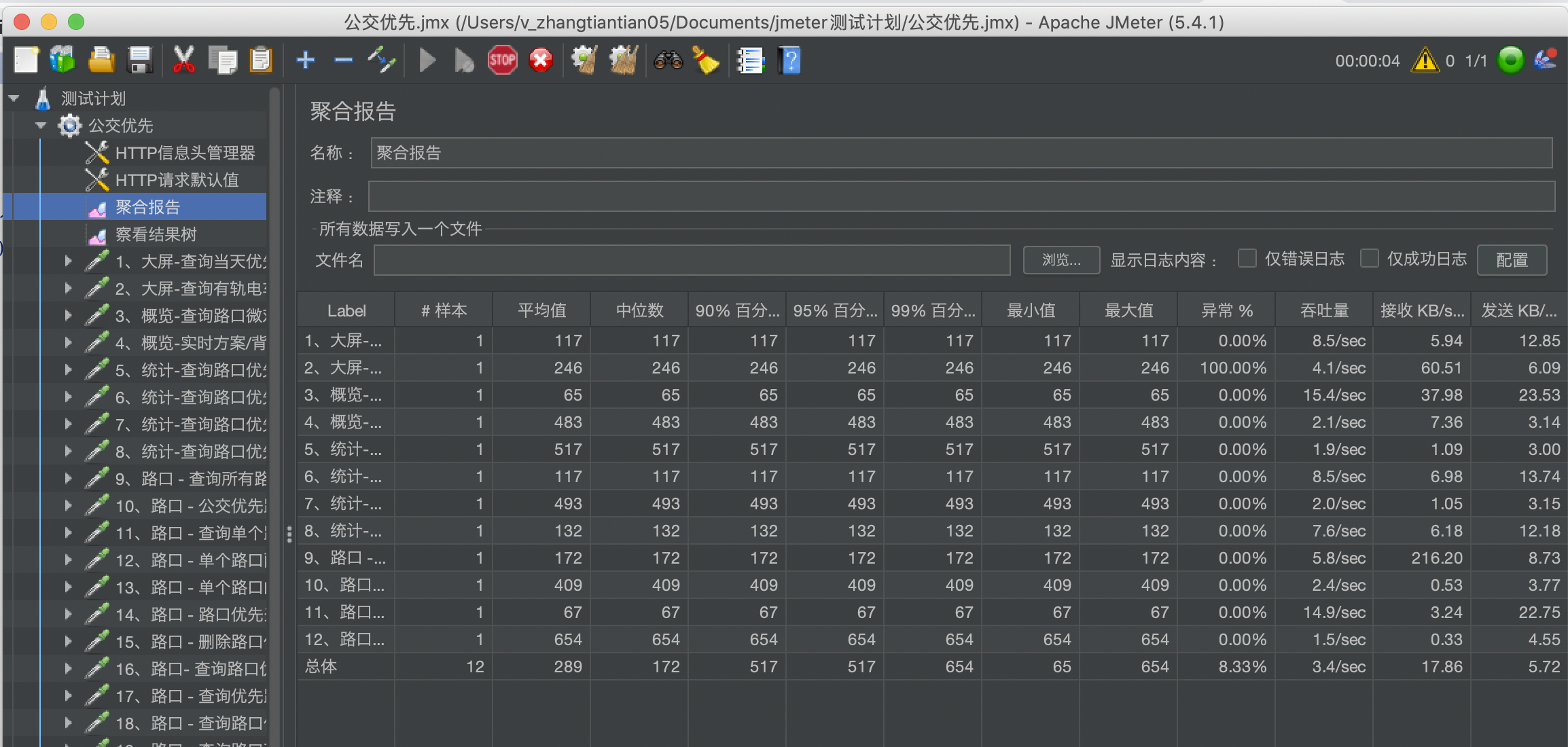
察看结果树:接口报错时,可根据报错的信息判断是什么原因导致的,便于调试接口。